Jika kalian memiliki file yang rusak di Windows, mungkin aplikasi untuk memperbaiki file yang rusak/corrupt dapat menghidupkannya kembali file kalian. Apakah pesan error nya terlihat seperti ini:
- The file is corrupt and cannot be opened.
- The file or directory is corrupted and unreadable.
- There was an error opening this document. The file is damaged.
File komputer hanyalah sekumpulan data, diatur sedemikian rupa sehingga program dapat membuka dan membacanya. Jika bagian dari data file tidak teratur atau hilang, maka itu menjadi tidak dapat dibaca, dengan kata lain rusak atau corrupt.
Corrupt dapat terjadi dengan beberapa cara. Mungkin file tersebut dibuat oleh software buggy yang menulis file dengan tidak benar. Kadang-kadang sebuah program perlu menjaga file tetap terbuka selama digunakan, dan jika program crash, file tersebut bisa campur aduk. Virus juga dapat merusak file.
Sayangnya, memperbaiki file yang rusak atau corrupt itu sulit. Kesempatan sukses tergantung pada seberapa fleksibel format file, seberapa banyak data yang hilang atau kacau, dan seberapa pintar software recovery tersebut. Punya file yang rusak atau Corrupt? Berikut beberapa aplikasi untuk memperbaiki file yang rusak/corrupt yang harus kalian coba.
Baca Juga: 7 Software Yang Harus Di Install Sesudah Install Ulang Windows
DAFTAR ISI
1. Repair Toolbox
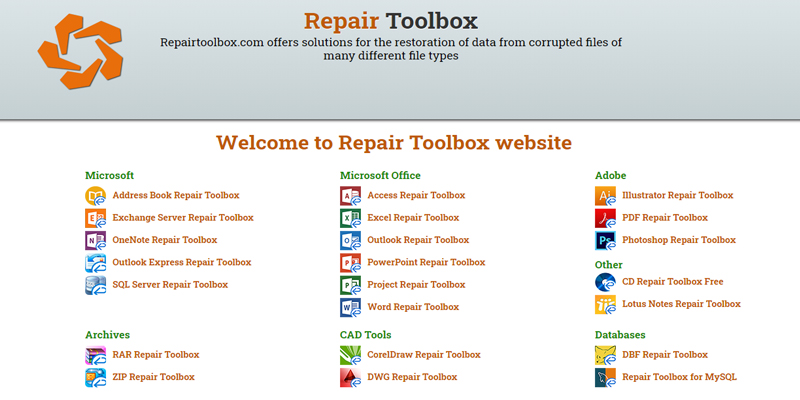
Repair Toolbox bukanlah aplikasi tunggal melainkan pilihan 22 utilitas tujuan tunggal, dengan masing-masing dirancang untuk memperbaiki jenis file yang berbeda. Ini pedang bermata dua, tidak nyaman jika kalian ingin menginstal semua aplikasi perbaikan, ini akan terlihat nyaman jika kalian hanya membutuhkan satu atau dua aplikasi.
Semua utilitas beroperasi dengan cara dasar yang sama, kalian mengarahkan aplikasi ke file yang rusak, memberikan nama untuk file yang diperbaiki, dan klik Fix. Format yang didukung termasuk Word, Excel, PowerPoint, Outlook, OneNote, PDF, ZIP, RAR, Illustrator, Photoshop, dan banyak lagi.
Sayangnya, Repair Toolbox tidak sepenuhnya gratis, versi demo dari setiap utilitas memiliki beberapa batasan. Misalnya, demo utilitas PDF hanya menyimpan halaman pertama dokumen, sedangkan demo utilitas ZIP hanya ditampilkan jika dapat diperbaiki dan tidak benar-benar disimpan.
2. Hetman File Repair
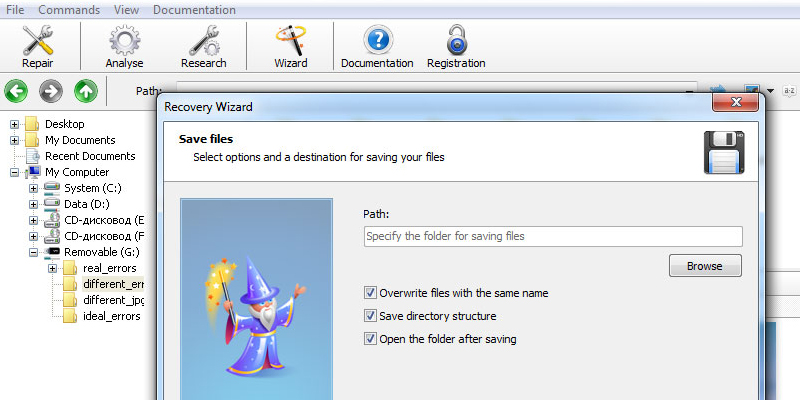
Terlepas dari namanya, Hetman File Repair bukanlah aplikasi perbaikan file umum, ini berfokus secara khusus pada perbaikan file gambar yang rusak. Perhatikan bahwa ini tidak sama dengan mengambil foto yang dihapus atau memulihkan foto dari perangkat yang rusak. Jika kalian memiliki file gambar yang tidak dapat dibuka, saat itulah kalian menggunakan aplikasi ini.
Hetman File Repair dapat memperbaiki JPEG yang rusak (tanpa mengorbankan kualitas gambar atau data EXIF), TIFF (varietas terkompresi dan tidak terkompresi), serta BMP dan PNG (tanpa mengompresi ulang data gambar). Ia bahkan memiliki Wizard bagus yang memandu kalian melalui langkah-langkah, membuatnya cukup mudah bagi siapa saja untuk menggunakannya.
Meskipun kalian dapat memindai file secara gratis, Hetman File Repair memerlukan lisensi untuk benar-benar memperbaiki dan menyimpan gambar. Home edition dibandrol dengan harga $60 sedangkan untuk penggunaan pribadi dan Office edition seharga $140 untuk penggunaan bisnis.
3. Digital Video Repair
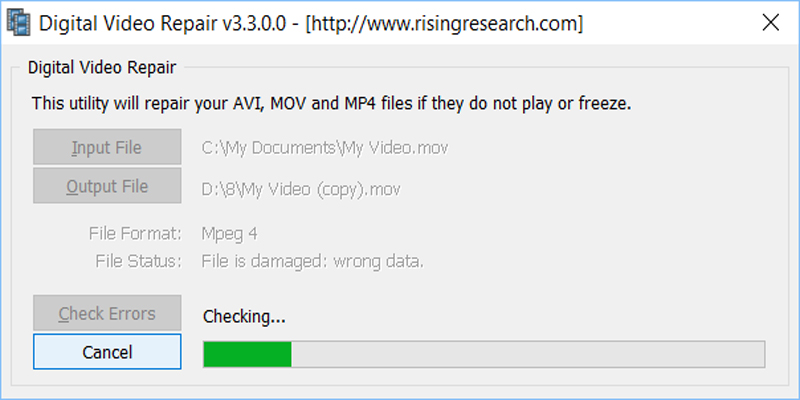
Digital Video Repair adalah aplikasi gratis yang dapat memperbaiki video MP4 , MOV, dan AVI yang rusak selama dikodekan dalam Xvid, DivX, MPEG4, 3ivx, atau Angel Potion. Namun, ia hadir dengan bundleware untuk komunitas riset pasar online yang disebut RelevantKnowledge. Ini adalah organisasi yang dapat dipercaya, jadi jangan khawatir tentang software jahat, admin hanya memperingatkan kalian supaya tidak lengah.
Sesuatu yang perlu diingat saat menggunakan Digital Video Repair adalah jika file video kehilangan frames, aplikasi ini tidak dapat secara ajaib menghasilkan frames itu. Alih-alih, ini “memperbaiki” file sedemikian rupa sehingga tidak akan goyah, glitchy, atau menyebabkan pemutar video kalian terkunci. Ini juga memungkinkan kalian untuk mencari melalui video, yang seringkali tidak mungkin dilakukan saat terjadi kerusakan.
4. Stellar Microsoft Office Repair Toolkit
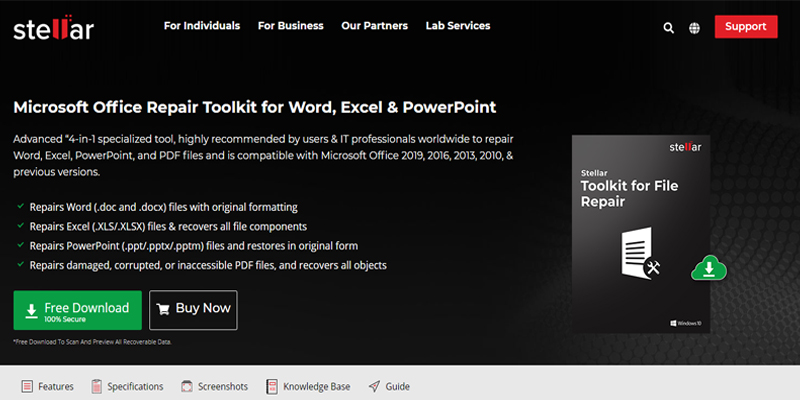
Stellar Microsoft Office Repair Toolkit adalah kumpulan dari tiga utilitas yang masing-masing mengkhususkan diri dalam memperbaiki jenis file yang berbeda, yaitu Word documents, Excel spreadsheets, and PowerPoint presentations. Untuk pekerja kantor, ini adalah aplikasi terbaik untuk menangani file yang rusak.
Saat kalian menjalankan aplikasi, kalian dapat memindai seluruh sistem kalian untuk mencari file yang rusak dan corrupt atau menentukan file tertentu yang ingin kalian perbaiki. Khususnya, Stellar File Repair Toolkit dapat memperbaiki file yang rusak meskipun dilindungi kata sandi.
Sayangnya, ini adalah utilitas bisnis yang dijual dengan harga premium. Meskipun kalian dapat mendownloadnya secara gratis, kalian hanya dapat memindai dan melihat pratinjau file yang rusak. Untuk benar-benar membuka kunci fungsionalitas perbaikan, aplikasi ini dibandrol dengan harga $69.
5. System File Checker
Apa yang kalian lakukan jika terjadi kerusakan pada file tingkat sistem? Meskipun ini tidak umum sekarang seperti satu dekade yang lalu, itu masih bisa terjadi, dan jika ya, pilihan terbaik kalian adalah menggunakan utilitas yang disertakan dengan Windows itu sendiri yaitu System File Checker.
Untungnya, System File Checker sangat mudah dijalankan. Luncurkan Command Prompt dengan hak akses admin dengan menekan tombol Win + X, lalu pilih Command Prompt (Admin) di menu, lalu ketik perintah berikut:
sfc /scannow
Hanya itu yang harus kalian lakukan. Mungkin diperlukan waktu 15 hingga 60 menit untuk menjalankan pemindaian penuh tergantung pada hardware komputer kalian, jadi bersabarlah dan biarkan ia melakukan tugasnya.
System File Checker hanyalah salah satu dari beberapa perintah penting yang harus diketahui setiap pengguna Windows.
Kesimpulan
Jadi itulah beberapa aplikasi untuk memperbaiki file yang rusak. Perlu di ingat aplikasi ini hanya dapat memperbaiki masalah kecil. Jika seluruh potongan data hilang dari sebuah file, tidak ada cara bagi aplikasi untuk mengetahui cara mengisi celah tersebut. Dan jangan tertipu dengan berpikir bahwa aplikasi yang lebih mahal akan menyelesaikan lebih banyak masalah! Harga tidak ada hubungannya dengan itu.
Jika admin memiliki file yang rusak atau corrupt, admin menganggapnya sudah mati. Jika aplikasi perbaikan dapat menghidupkannya kembali, maka itu adalah bonus yang luar biasa, tetapi admin tidak pernah berharap itu terjadi. Lebih sering daripada tidak, itu tidak akan terjadi.
Sekian artikel 5 Aplikasi Untuk Memperbaiki File Yang Rusak/Corrupt Di Windows. Nantikan artikel menarik lainnya dan jangan lupa share artikel ini ke teman-teman kalian. Terimakasih…


